Вы когда-нибудь сталкивались с проблемой передачи файлов с одного устройства на другое? Безусловно, это может быть довольно сложной и медленной задачей, особенно если у вас есть огромный файл или множество маленьких файлов, которые нужно передать.
Хорошей новостью является то, что существует простое и удобное приложение, которое может помочь вам справиться с этой задачей - Shareit. Это инновационное приложение позволяет передавать файлы между разными устройствами, будь то смартфоны, планшеты или компьютеры, без каких-либо проводов или интернет-соединения.
Shareit является одним из самых быстрых способов передачи файлов, благодаря использованию Wi-Fi Direct. Это означает, что вам не нужно подключаться к Wi-Fi или использовать мобильные данные для передачи файлов. Важно также отметить, что это приложение безопасно и защищено паролями, чтобы защитить ваши личные данные.
В этом полном руководстве мы расскажем вам, как использовать приложение Shareit, чтобы максимально упростить передачу файлов между устройствами. Мы рассмотрим все основные функции приложения, дадим вам полезные советы и предоставим подробные инструкции по каждому шагу.
Как использовать приложение Shareit на разных устройствах?

Вот как использовать приложение Shareit на разных устройствах:
1. Установка Shareit на вашем устройстве.
Вам нужно скачать и установить приложение Shareit с официального сайта или платформы своего устройства. Для Windows и macOS это означает загрузку файла установки и следование инструкциям по установке. Для iOS и Android вы можете найти Shareit в соответствующем магазине приложений и установить его по обычной процедуре.
2. Открытие приложения Shareit.
После установки вы можете открыть приложение Shareit на вашем устройстве. Обычно оно появляется в меню "Приложения" или на рабочем столе устройства.
3. Выбор режима передачи файлов.
При запуске Shareit вы увидите экран с несколькими различными вариантами передачи файлов: "Отправить" и "Получить". "Отправить" позволяет вам выбрать файлы на вашем устройстве и отправить их на другое устройство, а "Получить" – принимать файлы от других устройств. Выберите нужный вам режим передачи файлов.
4. Подключение к другому устройству.
После выбора режима передачи файлов приложение Shareit будет искать другие устройства в вашей близости. Убедитесь, что другое устройство тоже запустило приложение Shareit и находится рядом с вашим устройством. В приложении Shareit на вашем устройстве будет показан список доступных устройств. Выберите нужное устройство для подключения.
5. Передача файлов.
После успешного подключения вы сможете начать передачу файлов. В режиме "Отправить" вам нужно выбрать файлы, которые вы хотите отправить, и нажать кнопку "Отправить". В режиме "Получить" вы должны дождаться, пока другое устройство начнет передачу файлов.
Пожалуйста, обратите внимание, что оба устройства должны быть подключены к одной и той же локальной сети Wi-Fi или Bluetooth, чтобы передача данных была успешной.
6. Завершение передачи файлов.
После передачи файлов вы увидите подтверждение о завершении передачи на обоих устройствах. Приложение Shareit также предоставляет возможность просмотра и управления переданными файлами, а также поддерживает функции быстрой передачи и групповой передачи файлов.
Теперь вы знаете, как использовать приложение Shareit на разных устройствах. Наслаждайтесь удобной и быстрой передачей файлов без ограничений платформы!
Основные функции Shareit: отправка и получение файлов
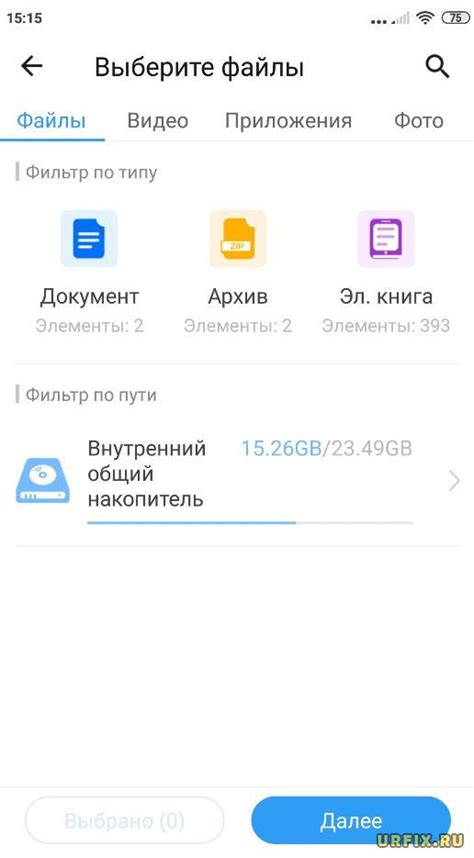
Одной из основных функций Shareit является возможность отправки и получения файлов. Для этого следуйте следующим шагам:
| Шаг 1: | Откройте приложение Shareit на обоих устройствах, между которыми вы хотите отправить файлы. |
| Шаг 2: | На устройстве, с которого вы хотите отправить файлы, нажмите кнопку "Отправка". |
| Шаг 3: | Выберите файлы, которые вы хотите отправить. Вы можете выбрать несколько файлов одновременно, нажав на них. |
| Шаг 4: | После того, как вы выбрали файлы, нажмите кнопку "Отправить". |
| Шаг 5: | На устройстве, на которое вы хотите получить файлы, нажмите кнопку "Получение". |
| Шаг 6: | Приложение Shareit автоматически обнаружит доступные файлы и начнет их получение. После того, как файлы будут полностью переданы, они появятся в указанной папке на устройстве. |
Теперь у вас есть все необходимые знания, чтобы использовать основные функции Shareit и обмениваться файлами между устройствами без проблем. Удачного использования!
Секретные функции Shareit, о которых вы возможно не знали

1. Зеркалирование экрана: Shareit позволяет зеркалировать экран вашего смартфона или планшета на другом устройстве, таком как телевизор или компьютер. Это полезно, когда вы хотите просмотреть фотографии или видео на большом экране или делиться содержимым своего устройства с другими.
2. Отправка сообщений: Shareit позволяет отправлять сообщения между устройствами без необходимости использования отдельного мессенджера. Вы можете обмениваться текстовыми сообщениями, ссылками и даже файлами через функцию чатов Shareit.
3. Воспроизведение аудио и видео: Shareit также может использоваться для воспроизведения аудио и видео файлов на вашем устройстве. Вы можете с легкостью открыть и просмотреть видео или послушать музыку, сохраненную в приложении, без необходимости использования отдельного медиаплеера.
4. Резервное копирование контактов: Shareit позволяет создавать резервные копии ваших контактов на другом устройстве. Это полезно, когда вы меняете устройство или хотите сохранить ваши контакты в безопасности.
5. Просмотр приложений: Shareit также позволяет просматривать список установленных приложений на вашем устройстве. Это может быть полезно, когда вы хотите поделиться приложением с другими или узнать, какие приложения установлены на их устройстве.
Как отправить файлы через Shareit: пошаговая инструкция
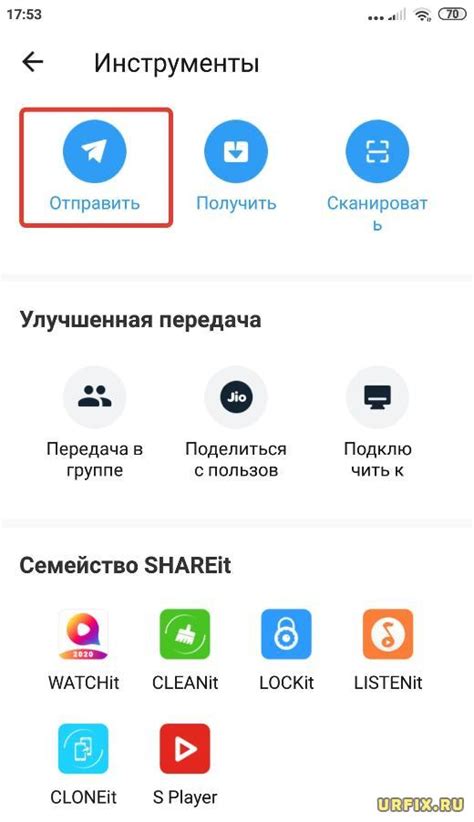
Шаг 1: Установите приложение Shareit на оба устройства, между которыми вы хотите передать файлы. Вы можете найти и скачать Shareit в соответствующем магазине приложений для вашей операционной системы.
Шаг 2: Запустите Shareit на обоих устройствах. Вы увидите экран с основными функциями приложения.
Шаг 3: На устройстве, с которого вы хотите отправить файлы, нажмите на кнопку "Отправить". У вас откроется экран выбора файлов.
Шаг 4: Выберите файлы, которые вы хотите отправить. Вы можете выбрать несколько файлов одновременно, отметив их галочками.
Шаг 5: После выбора файлов нажмите на кнопку "Далее". Shareit начнет сканирование доступных устройств вокруг вас.
Шаг 6: Найдите устройство, на которое вы хотите отправить файлы, в списке доступных устройств. Нажмите на его имя, чтобы установить соединение. Оба устройства должны быть в одной сети Wi-Fi или Bluetooth.
Шаг 7: Когда соединение установлено, Shareit начнет передачу файлов. Вы можете отслеживать прогресс передачи на экране.
Шаг 8: По завершении передачи файлов вы увидите уведомление об успешной отправке. Теперь файлы находятся на устройстве получателя.
Теперь вы знаете, как отправить файлы через приложение Shareit. Это быстро, удобно и безопасно. Вы можете передавать файлы различного типа - фотографии, видео, документы и многое другое. Отправляйте файлы на другие устройства без лишних проводов и сложных настроек с помощью Shareit!
Как получить файлы через Shareit без проблем
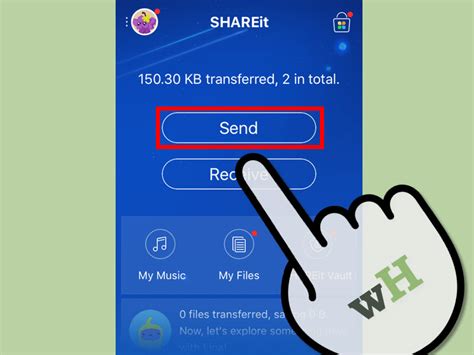
1. Убедитесь, что у вас установлено и настроено приложение Shareit на вашем устройстве.
2. Запустите приложение Shareit на устройстве, с которого вы хотите отправить файл.
3. Выберите файл, который вы хотите отправить, и нажмите на кнопку "Отправить".
4. Приложение Shareit автоматически начнет поиск доступных устройств для передачи файла. Подождите, пока список устройств не отобразится на экране.
5. Найдите имя устройства, на которое вы хотите отправить файл, и нажмите на него.
6. На устройстве, на которое вы отправите файл, запустите приложение Shareit и подождите, пока оно обнаружит входящий файл. Оно автоматически начнет загрузку файла.
7. Когда загрузка завершится, файл будет сохранен в папке, указанной в настройках приложения Shareit. Вы можете найти свои файлы, открыв приложение Shareit на устройстве.
Теперь вы знаете, как получить файлы через Shareit без проблем. Наслаждайтесь быстрой и удобной передачей файлов между устройствами!
Полезные советы по использованию Shareit в повседневной жизни
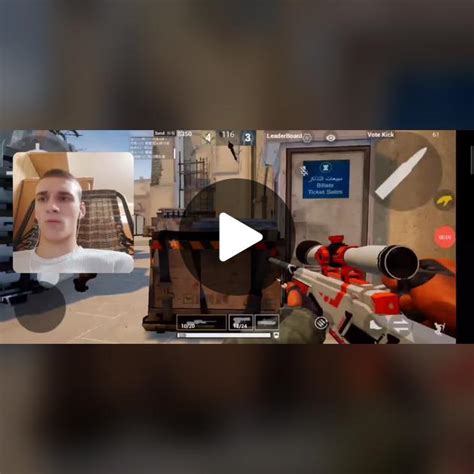
1. Используйте QR-коды для быстрой связи Shareit предлагает возможность передачи файлов с помощью QR-кодов. Просто отсканируйте QR-код на одном устройстве с помощью камеры другого устройства, и передача файлов начнется автоматически. Это быстрый и удобный способ обмениваться файлами с друзьями и коллегами. | 2. Настройте пароль для безопасности Если вам необходимо передать конфиденциальные файлы, вы можете настроить пароль для подключения к Shareit. Это обеспечит дополнительную защиту и предотвратит несанкционированный доступ к вашим файлам. |
3. Постоянно обновляйте приложение Разработчики Shareit регулярно выпускают обновления, которые исправляют ошибки, улучшают производительность и добавляют новые функции. Убедитесь, что у вас установлена последняя версия приложения, чтобы вам были доступны все новые возможности. | 4. Очистите ненужные файлы Shareit также предлагает функцию очистки ненужных файлов на вашем устройстве. Она поможет освободить дополнительное пространство и улучшить производительность вашего устройства. Регулярно проверяйте и удаляйте неиспользуемые файлы с помощью этой функции. |
5. Используйте Share Zone для хранения файлов Share Zone - это область на вашем устройстве, где вы можете хранить файлы, на которые вы часто обращаетесь. Вы можете настроить доступ к этим файлам, чтобы делиться ими с другими пользователями Shareit. Это очень удобно, особенно если вы часто обмениваетесь одними и теми же файлами. | 6. Используйте групповую передачу файлов Если вам нужно передать файлы нескольким устройствам одновременно, вы можете использовать функцию групповой передачи файлов в Shareit. Просто создайте группу, добавьте устройства и отправьте файлы одним нажатием кнопки. Это сэкономит ваше время и сделает передачу файлов еще более удобной. |
Следуя этим советам, вы сможете максимально эффективно использовать приложение Shareit и наслаждаться его преимуществами в повседневной жизни.
Как управлять настройками Shareit для более удобного использования

Настройки Shareit позволяют вам настроить приложение согласно вашим потребностям и предпочтениям. В этом разделе мы расскажем вам, каким образом управлять настройками Shareit для более удобного использования.
1. Язык интерфейса
Вы можете выбрать язык интерфейса Shareit, который наиболее удобен для вас. Для изменения языка интерфейса перейдите в настройки приложения и найдите раздел "Язык". Вам будет предоставлен список доступных языков - просто выберите нужный вам язык и сохраните изменения.
2. Управление уведомлениями
Shareit предоставляет возможность управлять уведомлениями, которые вы получаете от приложения. Если вы считаете, что уведомлений слишком много или они вам не нужны, вы можете отключить определенные типы уведомлений или отключить их полностью. В настройках приложения найдите раздел "Уведомления" - здесь вы сможете настроить уведомления согласно вашим предпочтениям.
3. Автоматическая очистка кэша
Если вы заметили, что Shareit занимает слишком много места на вашем устройстве, вы можете включить функцию автоматической очистки кэша. Она позволяет приложению автоматически удалять ненужные временные файлы и освобождать место на вашем устройстве. В настройках приложения найдите раздел "Управление памятью" и активируйте функцию автоматической очистки кэша.
4. Управление сохраненными соединениями
Shareit сохраняет историю ваших подключений и позволяет быстро устанавливать соединения с устройствами, с которыми вы уже обменивались файлами. Для управления сохраненными соединениями перейдите в настройки приложения и найдите раздел "Сохраненные соединения". Здесь вы сможете добавлять новые устройства, удалить сохраненные соединения или настроить автоматическое подключение к определенным устройствам.
С помощью этих настроек вы сможете настроить Shareit под себя и использовать его более удобно. Приятного обмена файлами!
Как обеспечить безопасность при использовании Shareit

1. Скачивайте только официальное приложение: Убедитесь, что вы загружаете Shareit только из официальных источников, таких как официальный веб-сайт или приложение в магазине приложений вашего устройства. Это поможет вам избежать установки поддельных или измененных версий приложения, которые могут содержать вредоносное ПО.
2. Включите парольную защиту: Shareit позволяет настроить парольную защиту для доступа к вашим файлам. Включите эту функцию и задайте надежный пароль, чтобы предотвратить несанкционированный доступ к вашим данным.
3. Не делитесь приложением с непроверенными источниками: Не рекомендуется передавать приложение Shareit другим пользователям через непроверенные источники. Кроме того, не устанавливайте Shareit из непроверенных источников на свое устройство. Это может представлять угрозу безопасности.
4. Отказ от доступа к контактам и личным данным: При установке Shareit приложение может запрашивать разрешение на доступ к вашим контактам и личным данным. Если нет особой необходимости, откажитесь от этого разрешения, чтобы минимизировать риск утечки личной информации.
5. Отсутствие подключения к общедоступным Wi-Fi сетям: Избегайте использования Shareit в открытых или общедоступных Wi-Fi сетях. Такие сети могут быть небезопасными и подвергать вашу информацию риску. Предпочтительно использовать Shareit в защищенных Wi-Fi сетях или включить свою точку доступа (Personal Hotspot) на мобильном устройстве.
6. Проанализируйте приложение на вредоносное ПО: Регулярно проверяйте свои устройства на вирусы и вредоносное ПО. Используйте антивирусные программы, чтобы убедиться, что Shareit и другие приложения на ваших устройствах безопасны.
Следуя этим простым, но важным мерам, вы сможете обеспечить безопасность при использовании Shareit и защитить свои файлы и данные от несанкционированного доступа.
</p>
Неудобства, с которыми сталкиваются пользователи Shareit и как с ними справиться
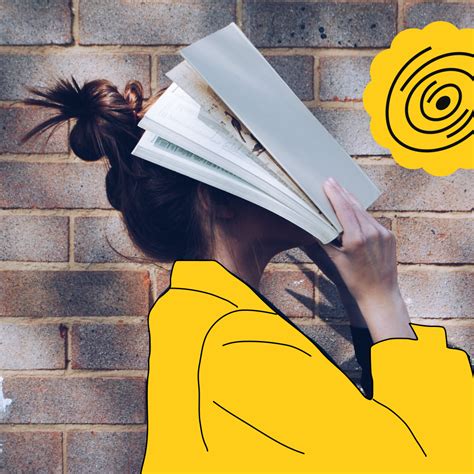
При использовании приложения Shareit, пользователи могут столкнуться с некоторыми неудобствами. Но не беспокойтесь, мы подготовили несколько советов, которые помогут вам справиться с ними.
1. Проблемы с подключением
Иногда пользователи могут испытывать трудности с подключением к другому устройству через Shareit. Чтобы решить эту проблему, убедитесь, что Wi-Fi или Bluetooth на обоих устройствах включены и находятся в рабочем состоянии. Также убедитесь, что оба устройства находятся в достаточной близости друг от друга.
2. Низкая скорость передачи данных
Если вы замечаете, что скорость передачи данных через Shareit слишком низкая, есть несколько способов повысить ее. Во-первых, убедитесь, что ваше устройство и устройство, к которому вы подключаетесь, имеют достаточно места на диске. Очистите ненужные файлы, чтобы освободить место. Во-вторых, проверьте качество своего Wi-Fi или Bluetooth-соединения. Плохое соединение может снизить скорость передачи данных.
3. Проблемы с совместимостью
Иногда возникают проблемы с совместимостью между различными операционными системами или версиями Shareit. В таких случаях рекомендуется обновить приложение до последней версии и убедиться, что все устройства используют совместимые операционные системы.
4. Надоедливые рекламные объявления
Shareit иногда показывает рекламные объявления, которые могут быть раздражающими. Чтобы избежать этого, вы можете обновить приложение до премиум-версии, которая не содержит рекламы. Также, вы можете отключить интернет-соединение на устройстве во время использования Shareit, чтобы избежать показа рекламных объявлений.
5. Процесс передачи данных не завершается
Если вы столкнулись с ситуацией, когда процесс передачи данных через Shareit не завершается, проверьте соединение и убедитесь, что оба устройства находятся в диапазоне Wi-Fi или Bluetooth подключения. Если проблема остается, попробуйте перезапустить приложение Shareit или перезапустить устройство.
6. Потерянные файлы
Иногда пользователи могут столкнуться с ситуацией, когда Shareit не может увидеть некоторые файлы или файлы были потеряны в процессе передачи. В таких случаях, убедитесь, что файлы находятся в доступной директории и попробуйте повторить процесс передачи. Если файлы по-прежнему не отображаются, попробуйте скопировать их в другую директорию и повторите попытку.
Все эти советы помогут вам справиться с возможными неудобствами при использовании приложения Shareit. В случае продолжающихся проблем, обратитесь к службе поддержки Shareit для получения дополнительной помощи.
Shareit vs другие приложения для передачи файлов: сравнение и рекомендации
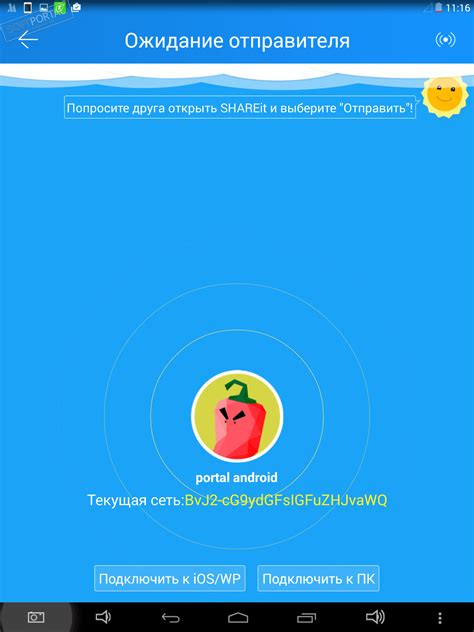
Одной из основных преимуществ Shareit является его способность передавать файлы с высокой скоростью. Это достигается благодаря использованию прямого Wi-Fi соединения между устройствами. Приложение также поддерживает передачу файлов через Bluetooth и создание собственной сети Wi-Fi, что делает его универсальным решением для передачи файлов на разных устройствах и в различных ситуациях.
Однако, Shareit не единственное приложение для передачи файлов. Есть и другие популярные альтернативы, такие как Xender, Send Anywhere и Zapya. Каждое приложение имеет свои особенности и преимущества, поэтому выбор зависит от конкретных потребностей пользователя.
| Приложение | Особенности | Преимущества |
|---|---|---|
| Xender | Поддержка передачи файлов на различные платформы, такие как iOS, Android и Windows | Высокая скорость передачи файлов; встроенные функции для управления медиа-файлами и контактами |
| Send Anywhere | Шифрование файлов для повышения безопасности передачи; возможность передавать файлы через веб-браузер | Простой в использовании; поддержка передачи файлов между устройствами с разными операционными системами |
| Zapya | Возможность передачи файлов на близком расстоянии через Wi-Fi Direct | Быстрая передача файлов; возможность синхронизации файлов с компьютером |
Выбор между этими приложениями зависит от личных предпочтений и требований пользователя. Однако, Shareit остается одним из наиболее популярных и надежных приложений для передачи файлов, благодаря своим высоким скоростям передачи, удобному интерфейсу и мощным функциям. Рекомендуется ознакомиться со всеми доступными приложениями и выбрать то, которое лучше всего подходит для ваших потребностей.